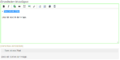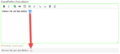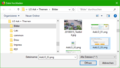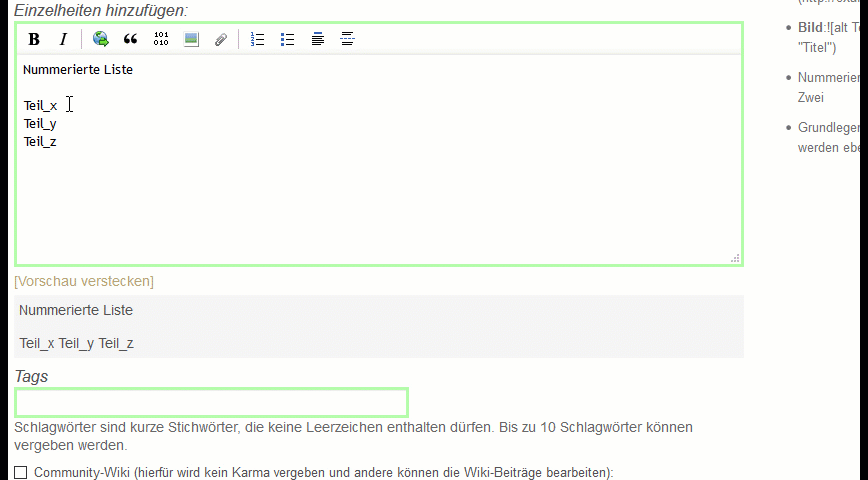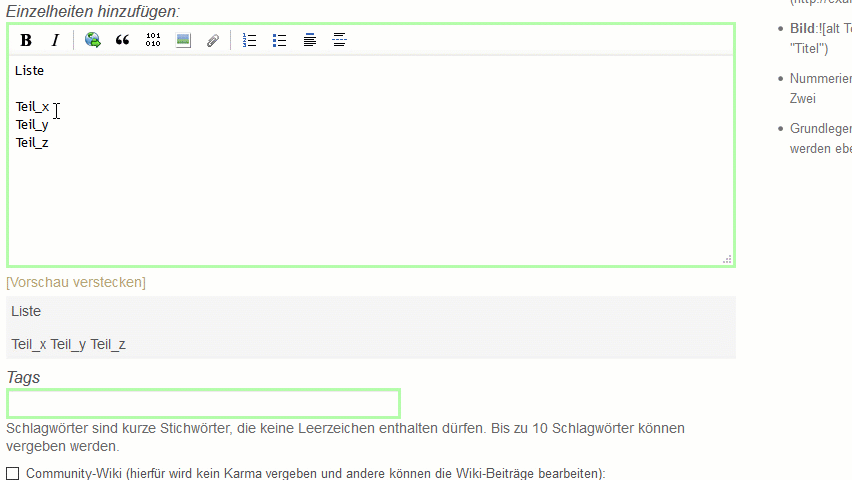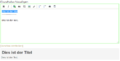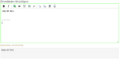Über Ask LibreOffice
Wegen einer Systemumstellung Anfang August 2021 hat diese Beschreibung in funktionalen Belangen keine Gültigkeit mehr.
Um etwas über die Benutzung der neuen Ask Seite zu erfahren gehen Sie zu "Dies ist die Anleitung - Wie benutze ich die Ask Seite?".
Diese Seite enthält Informationen zu Erste Schritte über die Seite Ask LibreOffice.
Was ist der Zweck der Seite?
Die Seite dient als Plattform für den gemeinsamen Austausch von Fragen und Antworten. Auf ihr können Benutzer, Freiwillige, Entwickler und andere Community-Mitglieder von LibreOffice zusammenkommen, um Fragen zu LibreOffice TDF und verwandten Themen zu stellen und zu beantworten.
Ist meine Frage für die Ask-Seite geeignet?
Es ist schwer, eine perfekte Regel oder ein perfektes Vorgehen anzugeben, aber es gibt einige allgemeine Richtlinien (und auch gute) Guidelines for asking):
Angemessene Fragen
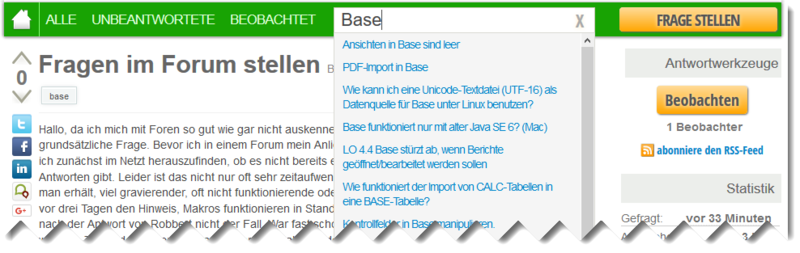
Beispiele
- "Wie kann man in Calc Hyperlinks bearbeiten?"
- "Wie kann ich alle meine Word-Dokumente in das ODT-Format konvertieren?"
Gibt es schon Antworten auf meine Frage? - Webseite durchsuchen
Tipp: Bitte durchsuchen Sie die Website, bevor Sie eine Frage stellen. Es ist möglich, dass jemand anderes dieselbe Frage bereits gestellt hat!
Dazu benutzen Sie das Suchfeld links neben dem Button .
Dort einen Begriff eingeben und warten, ob etwas angezeigt wird oder danach die Taste Return betätigen, dann werden Fragestellungen angezeigt, die diesen Begriff beinhalten.
Eine Frage stellen

Um eine Frage zu stellen, rufen sie die Webseite ask.libreoffice.org auf. Gleich im oberen Bereich ist ein Button . Auf diesen Button klicken Sie.
Ein Formular für die Frage ausfüllen
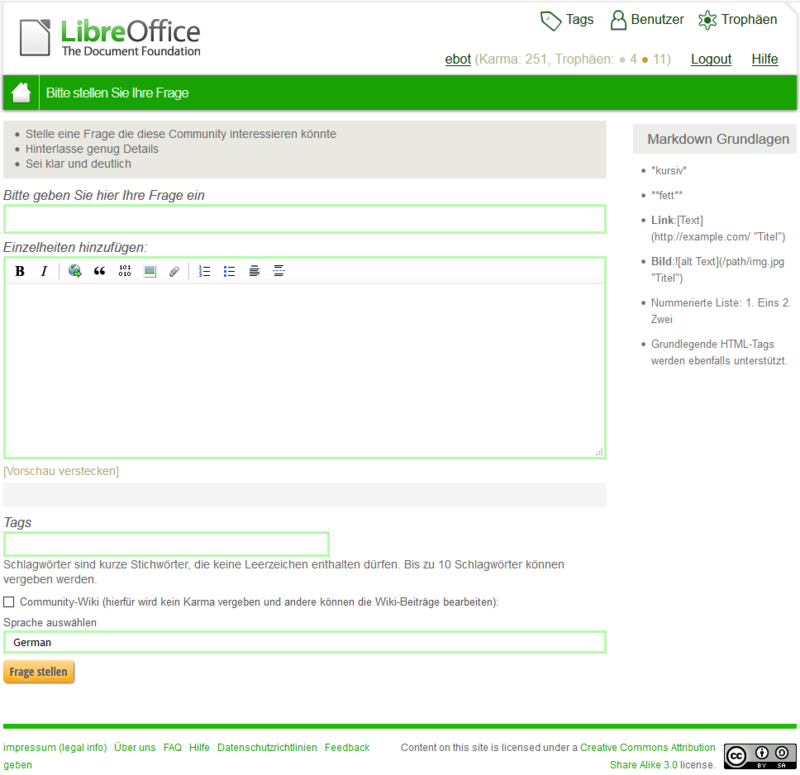
Wenn Sie den Button angeklickt haben, wird Ihnen ein Formular für Ihre Fragestellung angezeigt. Es gibt zwei Hauptfelder, die bei der Eingabe einer Frage wichtig sind:
- Bitte geben Sie hier Ihre Frage ein und
- Einzelheiten hinzufügen.
Das Feld "Bitte geben Sie hier Ihre Frage ein" sollte eine kurze Zusammenfassung der Fragen enthalten,
während das Feld "Einzelheiten hinzufügen" ausführlicher darauf eingehen sollte.
Bitte geben Sie hier Ihre Frage ein
Fügen Sie nur eine kurze zusammenfassende Frage ein in das Feld
Bitte geben Sie hier Ihre Frage ein:
Beispiel:
- "Wie kann ich Zeilen in Calc ausschneiden und diese Zeilen automatisch löschen lassen?"
Einzelheiten hinzufügen
In das Feld
Einzelheiten hinzufügen
kann nun ausführlicher die Problematik beschrieben werden.
Versuchen Sie Ihre Vorgehensweise in einzelnen Schritten zu beschreiben, damit es nachvollzogen werden kann.
Hinweis: Fügen Sie unbedingt die untenstehenden Einzelheiten zu den Punkten:
* Betriebssystem ( 1 ) * LibreOffice-Version ( 1 ) und verwendete * Dateiformate hinzu!
( 1 ) = Kopieren der Daten aus LibreOffice; "Wenn sich LibreOffice noch starten lässt"
Bitte vergewissern Sie sich, dass im Feld Einzelheiten hinzufügen in jeder Frage folgendes angezeigt wird:
- Betriebssystem des Computers z.B.:
- Ubuntu 14.04
- Red Hat Enterprise
- Linux 7.0
- Windows 10
- macOS 10.9.
- Die Version des verwendeten LibreOffice z..B.:
- v4.2.6.3
- v4.3.1.2
- v6.1.3.2
- Verwendete Dateiformate z.B.:
- ODT
- DOC
- DOCX, etc.
Tags (Schlagwörter)
Schlagwörter sind kurze Stichwörter, die keine Leerzeichen enthalten dürfen. Es können bis zu 10 Schlagwörter vergeben werden, z.B.:
- Base
- Writer
- Datumsformat
- Umlaute, etc.
Hinweise:
* Diese drei Aspekte sind oft der Schlüssel für eine effektive Antwort.
* Fragen ohne diese Elemente können unbeantwortet bleiben, bis die erforderlichen Informationen bereitgestellt werden.
* Bei Fragen, die Netzwerk- oder Druck(er)aspekte enthalten, kann es erforderlich sein, weitere Details anzugeben,
z.B. Marke und Modell der Speicher- / Druckgeräte, Netzwerkprotokoll, Zugriffsmethode, Gerätetreiberanbieter und -version usw.
Symbolleiste im Formular
Die Symbolleiste im Formular beinhaltet die Symbole:
- Fett
- Kursiv
- Link
- Zitat
- Vorformatierter Text
- Bild
- Anhang
- Nummerierte Liste
- Liste
- Titel
- horizontaler Balken
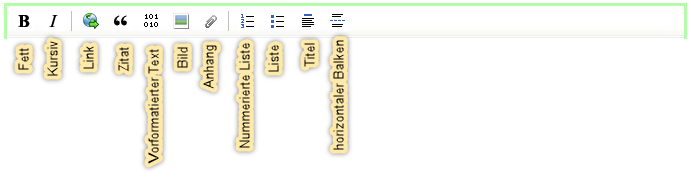
Fett-Schrift
Markieren Sie den Text der fett dargestellt werden soll. Klicken Sie auf das B in der Symbolleiste.
Kursiv-Schrift
Markieren Sie den Text der kursiv dargestellt werden soll. Klicken Sie auf das I in der Symbolleiste.
Link
-
Dialogbox für die Eingabe des Links
-
Dialogbox mit eingegebenen Link
-
Formular mit eingetragenem Link
Klicken Sie auf das Symbol "Link"
![]() um einen Link einzufügen. Es erscheint eine Dialogbox, in der eine URL eingetragen werden kann.
um einen Link einzufügen. Es erscheint eine Dialogbox, in der eine URL eingetragen werden kann.
Tragen Sie den gewünschten Link ein und klicken Sie auf .
Im Formular wird der eingefügte Link dargestellt. Dort wo gelb markiert "Linktext" steht, können Sie Ihren eigenen Text für den Link eintragen.
Zitat
-
Zitat im Formular kennzeichnen.
-
Zitat in einer Antwort
Wenn Sie Text von anderen wiedergeben wollen, können Sie diesen z.B. kopieren und einfügen. Dann den Text markieren und das Symbol "Zitat"
![]() klicken. Das Zitat wird grau hinterlegt angezeigt.
klicken. Das Zitat wird grau hinterlegt angezeigt.
Vorformatierter Text
-
Vorformatierter Text
Markieren Sie den Text, den Sie als vorformatiert behandeln wollen. Klicken Sie auf das Symbol "Vorformatierter Text"
![]() .
Der vorformatierte Text wird in einen Rahmen gestellt und die Schrift ist rot.
.
Der vorformatierte Text wird in einen Rahmen gestellt und die Schrift ist rot.
Bild
-
Dialogbox_1
-
Dialogbox: Datei hochladen
-
Dialogbox_2
Bilder in eine Frage oder Antwort bei Ask.LibreOffice einfügen geht wie folgt:
Wählen Sie das Symbol "Bild"
![]() .
Es kommt die Dialogbox_1.
Klicken Sie auf den Button .
Es öffnet die Dialogbox "Datei hochladen".
Das gewünschte Bild im Verzeichnis des PC auswählen und den Button klicken.
Es erscheint die Dialogbox_2 für den Link.
Es dauert einen kleinen Moment nun wird automatisch ein Link eingetragen.
Nun noch auf klicken.
.
Es kommt die Dialogbox_1.
Klicken Sie auf den Button .
Es öffnet die Dialogbox "Datei hochladen".
Das gewünschte Bild im Verzeichnis des PC auswählen und den Button klicken.
Es erscheint die Dialogbox_2 für den Link.
Es dauert einen kleinen Moment nun wird automatisch ein Link eingetragen.
Nun noch auf klicken.
Das Bild sollte nun in der Frage bzw. Antwort eingefügt sein.
Anhang
Wie füge ich eine Datei an meine Frage / Antwort an?

In der Symbolleiste zum Textbearbeitungsbereich befindet sich ein Büroklammer-Symbol: Klicken Sie darauf, um den Upload-Dialog zu starten.
Beachten Sie, dass dies die einzigen zulässigen Dateitypen sind:
'.jpg', '.jpeg', '.gif', '.bmp', '.png', '.tiff', '.odt', '.ods', '.odp', '.odg', '.odc', '.odf', '.odi', '.odm', '.ott', '.ots', '.otp', '.otg', '.odb', '.doc', '.docx', '.xls', '.xlsx', '.ppt', '.pptx'.
Um ein Dokument mit einem anderen Dateityp ('.pdf', '.zip' usw.) hochzuladen, ändern Sie den Dateinamen in einen der zulässigen Typen und fügen Sie diese Informationen in den Frage-/Antworttext ein.
Nummerierte Liste
Klicken Sie auf das Symbol "Nummerierte Liste"
![]() .
Markieren Sie den Text (einzelne Zeile), der in der nummerierten Liste aufgenommen werden soll.
Dies wiederholen Sie mit den weiteren Positionen, die in der nummerierten Liste aufgenommen werden sollen.
.
Markieren Sie den Text (einzelne Zeile), der in der nummerierten Liste aufgenommen werden soll.
Dies wiederholen Sie mit den weiteren Positionen, die in der nummerierten Liste aufgenommen werden sollen.
Liste
Klicken Sie auf das Symbol "Liste"
![]() .
Markieren Sie den Text (einzelne Zeile), der in der Liste aufgenommen werden soll. Dies wiederholen Sie mit den weiteren Positionen, die in der Liste aufgenommen werden sollen.
.
Markieren Sie den Text (einzelne Zeile), der in der Liste aufgenommen werden soll. Dies wiederholen Sie mit den weiteren Positionen, die in der Liste aufgenommen werden sollen.
Titel
-
Formular mit angelegtem Titel und Vorschau.
Markieren Sie einen Text den Sie als Titel (Überschrift) verwenden möchten.
Klicken Sie auf das Symbol "Titel"
![]() .
Der Titel wird in größerer Schrift und fett dargestellt.
.
Der Titel wird in größerer Schrift und fett dargestellt.
horizontaler Balken
-
Eingefügter horizontaler Balken.
Wenn Sie Text durch einen horizontalen Balken trennen möchten, setzen Sie den Cursor nach dem Text an den Zeilenanfang.
Klicken Sie auf das Symbol "horizontaler Balken"
![]() .
Der horizontale Balken wird in der Vorschau als weiße gestrichelte Linie dargestellt.
.
Der horizontale Balken wird in der Vorschau als weiße gestrichelte Linie dargestellt.
Unagemessene lange Frage
Vermeiden Sie auf jeden Fall, den gesamten Inhalt Ihrer Frage in das Feld Bitte geben Sie hier Ihre Frage ein zu stellen, z.B.:
- "Wenn ich in Calc eine Zeile ausschneide und woanders einfüge, bleiben die Zeilen leer, dort wo ich ausschneide (ich hasse das) UND die Formeln werden nicht richtig übertragen. Formeln in der Zeile, die ich ausgeschnitten habe und in Zeilen die ich nicht ausgeschnitten habe, wird umstrukturiert und enthält andere Zellen."
Solche langen Fragestellungen sind im Feld Bitte geben Sie hier Ihre Frage ein nicht erwünscht und kontraproduktiv.
Kommentare

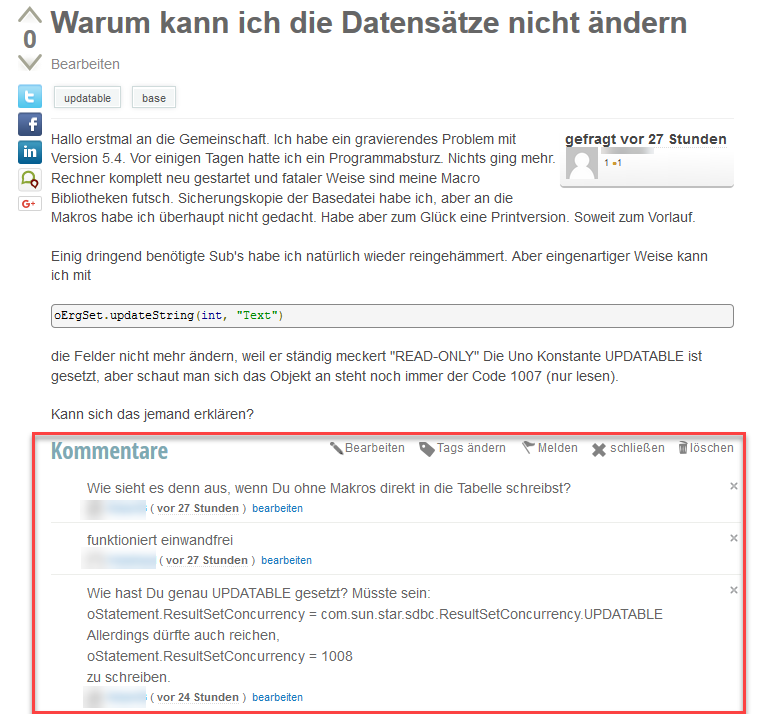
Sie haben die Möglichkeit an jede Frage und Antwort einen Kommentar oder mehrere anzuhängen. Wenn eine Frage gestellt wird, kommt es häufig vor, dass statt einer Antwort zunächst Kommentare von der Community erfolgen. Dies hat meist den Hintergrund, dass Kommentare für Nachfragen genutzt werden.
Achtung! Der Fragesteller sieht in diesem Fall in der Übersicht der Fragen nicht, dass ein Kommentar geschrieben wurde, da kein Benachrichtigungssymbol erscheint.
Wenn man die Frage öffnet, können unter Umständen mehrere Kommentare vorhanden sein.
Hinweis: Als Fragesteller können Sie Ihre Frage öffnen um nachzusehen, ob es schon Kommentare gegeben hat.
Funktionsanfragen
- Funktionsanfragen sollten direkt an Bugzilla as Enhancements gehen.
Fehler
- Bugs sollten direkt an Bugzilla gehen.
- Was ist ein Fehler?
- Programm stürzt ab
- Funktionsverlust einer früheren Version von LibreOffice
- Leistungsprobleme (langsames Laden / Verarbeiten; Jitter; Vorgänge, die länger dauern als in einer früheren Version von LibreOffice)
- Während der Einreichung sollte das Schlüsselwort "perf" hinzugefügt werden.
- Unerwartetes Verhalten (Anmerkung: Dieses kann subjektiv sein)
Private Informationen
- Wenn Sie private Rechts- oder Sicherheitsfragen in Bezug auf LibreOffice oder das LibreOffice-Projekt haben, senden Sie uns bitte eine E-Mail legal@documentfoundation.org or officesecurity@lists.freedesktop.org, beziehungsweise..
Benachrichtigungssymbol
Das Benachrichtigungssymbol sehen Sie, wenn einer der Teilnehmer an einer Frage oder Antwort beteiligt ist.
Achrung! Der Eintrag oder die Änderung von Kommentaren wird nicht gemeldet (kein Benachrichtigungssymbol).
Wenn Sie also selber Fragesteller sind kontrollieren Sie in gewissen Abständen, ob eventuell ein wichtiger Kommentar zu Ihrer Frage eingetragen wurde.
Wie füge ich zu meiner Frage noch etwas hinzu?
Als Fragesteller bearbeiten (editieren) Sie die ursprüngliche Frage, um etwas hinzuzufügen und zu erlären.
Alternativ können Sie auch einen Kommentar schreiben.
Lösungsansatz als Antwort
Es wird erwartet, dass Antworten zur ursprünglichen Frage stehen und Lösungsansätze darstellen.
Erstellen Sie keine Antworten auf Ihre eigene Frage! Ausgenommen es ist eine Lösung zu Ihrer Frage.
Wie markiere ich eine Antwort als korrekt?



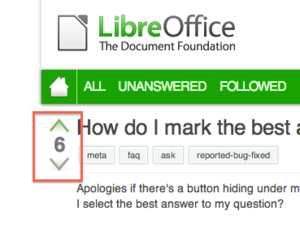
Lesen Sie diese Antwort this question.
Hier auf den Kreis mit dem Häkchen klicken, um die Antwort als korrekt zu markieren.
Dadurch wird in der Übersicht das Kästchen "Antwort" mit eine entsprechenden grünen Symbol gekennzeichnet.
Wie kann ich über gegebene Antworten abstimmen?
Verwenden Sie die Auf / Ab-Pfeile, um für Fragen oder Antworten zu stimmen. Abstimmungen sind nur möglich, wenn der erforderliche Betrag von karma erreicht ist. Dies ist jedoch ein sehr wichtiges Instrument, da es dabei hilft, Fragen und Antworten zu finden, mit denen andere Personen einverstanden / nicht einverstanden sind, und Antworten in Bezug auf das zu sortieren, was die Mitglieder der Website für am geeignetsten halten. Jedem registrierten Benutzer werden 30 Stimmen pro Tag zur Verwendung nach seinem Ermessen zugewiesen. Verwenden Sie diese Funktion daher.
Pro Frage oder Antwort ist nur eine Stimme (nach oben oder unten) zulässig. Wenn eine Frage beispielsweise drei Antworten hat, können Sie einmal für die Frage und einmal für jede Antwort stimmen. Wenn zu einem späteren Zeitpunkt eine neue Antwort bereitgestellt wird, kann auch über diese abgestimmt werden. Fragen und Antworten, über die Sie bereits abgestimmt haben, sind mit einem grünen Pfeil nach oben (Upvote) oder einem roten Pfeil nach unten (Downvote) gekennzeichnet. Eine Abstimmung kann innerhalb eines bestimmten (relativ kurzen) Zeitraums widerrufen werden, hauptsächlich um fehlerhafte Abstimmungen korrigieren zu können. Nach dieser Zeit kann eine ältere Stimme nicht mehr widerrufen werden.
Wenn sich LibreOffice noch starten lässt
Wenn sich LibreOffice noch starten lässt, können Sie die folgenden Informationen (hier nur als Beispiel)
Version: 7.1.3.2 (x64) / LibreOffice Community Build ID: 47f78053abe362b9384784d31a6e56f8511eb1c1 CPU threads: 8; OS: Windows 10.0 Build 19042; UI render: default; VCL: win Locale: de-DE (de_DE); UI: de-DE Calc: CL
kopieren, indem Sie im Menü ▸ wählen.
Im nachfolgenden Dialog klicken Sie auf den Button neben "Versionsinformation".
Ihre Informationen werden in die Zwischenablage gespeichert und Sie können damit Ihre Beschreibung zur Frage ergänzen.